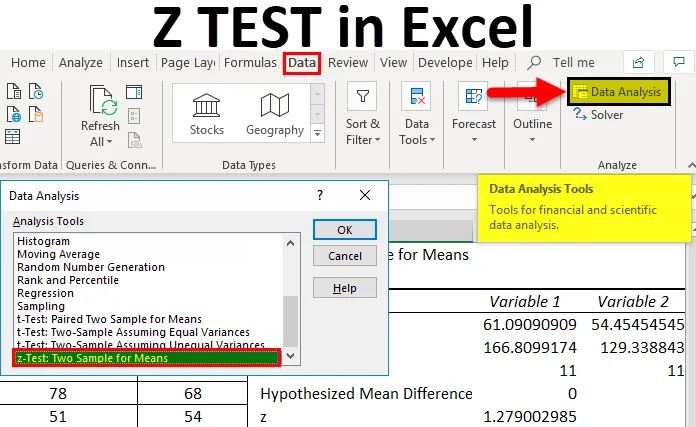
Excel Z TEST -toiminto (sisällysluettelo)
- Z TESTI Excelissä
- Z TEST-kaava Excelissä
- Kuinka käyttää Z-testitoimintoa Excelissä?
Z TESTI Excelissä
Kun olemme antaneet kaksi arvojoukkoa ja haluamme verrata molempien tietojoukkojen keskiarvoja, käytämme Z TEST-toimintoa excelissä. Z-testi on tilastollinen testi ja sitä käytetään tilastollisen analyysin suorittamiseen.
Mikä on Z TEST -toiminto Excelissä?
Jos haluamme verrata kahden tietojoukon keskiarvoja tai toisin sanoen, määrittelimme, ovatko kahden tietojoukon keskiarvot erilaisia vai yhtä suuret, käytämme Z TESTiä. Tämä testi on hyödyllinen, kun näytteen koko on suuri ja varianssit tiedetään.
Z TEST-kaava Excelissä
Alla on Z TEST -kaava:
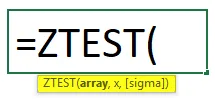
Z TEST Formulalla on seuraavat argumentit:
- Matriisi: Annettu arvojoukko, jolle oletetun näytteen keskiarvo on tarkoitus testata.
- X: Testattava vaadittu otsakkeen keskiarvo.
- Sigma: Tämä on valinnainen argumentti, joka edustaa populaation keskihajontaa. Jos sitä ei ole annettu tai sitä ei tunneta, käytä näytteen keskihajontaa.
Kuinka käyttää Z-testitoimintoa Excelissä?
Z TESTiä voidaan käyttää Excelissä kahdella tavalla:
Voit ladata tämän Z TEST Excel -mallin tästä - Z TEST Excel Template- Yksi näyte Z TEST
- Kaksi näytettä Z-TEST
Tässä kerrotaan yksityiskohtaisesti molemmista tavoista yksi kerrallaan.
Yksi näyte Z-TESTI:
Jos olemme antaneet yhden tietojoukon, käytämme Z TEST-toimintoa, joka kuuluu tilastollisten funktioiden luokkaan. Tämä Z TEST -toiminto excelissä antaa testin yksisuuntaisen todennäköisyysarvon.
Z TEST-toiminto:
Tämä toiminto antaa sinulle todennäköisyyden, että toimitetun oletetun näytteen keskiarvo on suurempi kuin toimitettujen data-arvojen keskiarvo.
Z TEST -toiminto on erittäin yksinkertainen ja helppo käyttää. Ymmärretään Z TEST -toiminnon toiminta Excelissä jollain esimerkillä.
Esimerkki # 1
Olemme antaneet alla arvoryhmän:
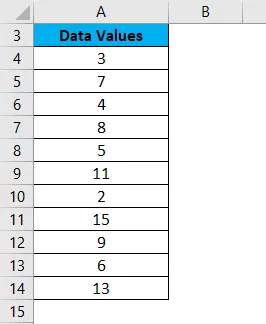
Laskemme Z-testin yksisuuntaisen todennäköisyysarvon yllä oleville tiedoille, oletetaan, että oletetun populaation keskiarvo on 5, nyt käytämme Z TEST-kaavaa alla esitetyllä tavalla:
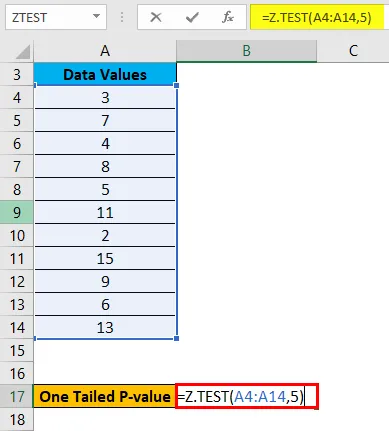
Tulos on annettu alla:
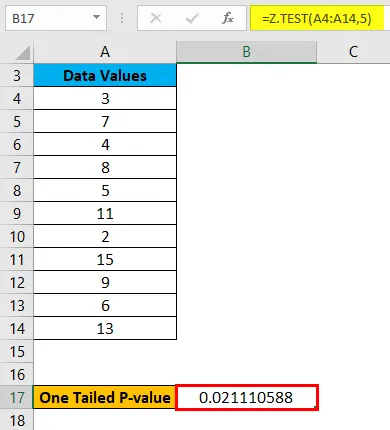
Voimme myös laskea Z-testin kaksisuuntaisen todennäköisyyden täällä käyttämällä yllä olevaa tulosta.
Alla on kaava Z-testin kaksisuuntaisen P-arvon laskemiseksi tietylle oletetulle populaatiovälille, joka on 5.
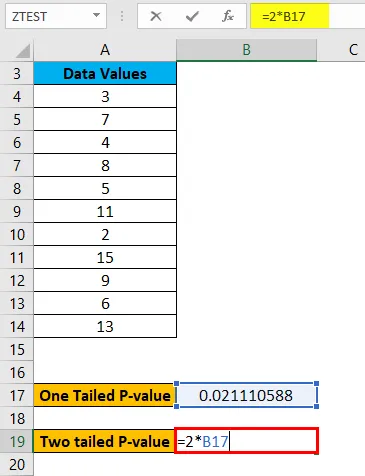
Tulos on annettu alla:

Kaksi Z-näytteen testiä:
Z-testiä käytettäessä testaamme nollahypoteesia, jonka mukaan kahden populaation keskiarvo on sama.
eli
H0: ui - u2 = 0
H1: ui - u2o
Kun H1: tä kutsutaan vaihtoehtoiseksi hypoteesiksi, kahden populaation keskiarvo ei ole sama.
Otetaan esimerkki kahden näytteen Z-testin käytön ymmärtämiseksi.
Esimerkki 2
Otetaan esimerkiksi kahden eri oppilaan arvosanat.
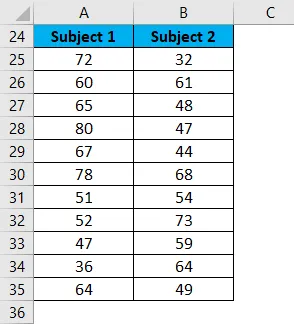
Nyt meidän on laskettava molempien aiheiden varianssi, joten käytämme seuraavaa kaavaa:
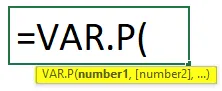
Yllä oleva kaava koskee variaatiota 1 (aihe 1) kuten alla:
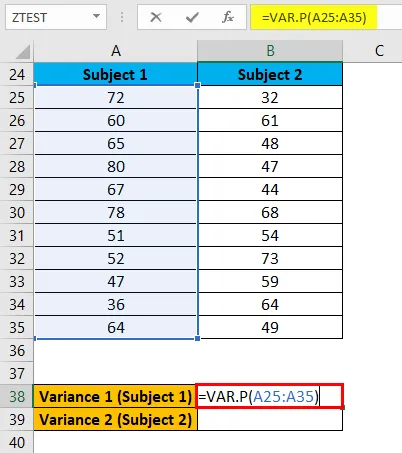
Tulos on annettu alla:
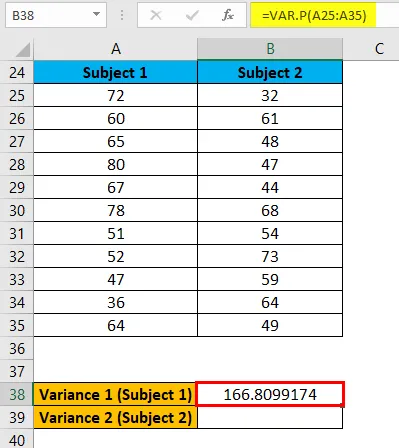
Edellä olevaa samaa kaavaa sovelletaan variaatioon 2 (aihe 2) kuten alla:
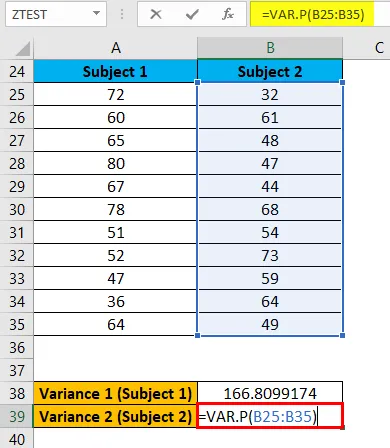
Tulos on annettu alla:
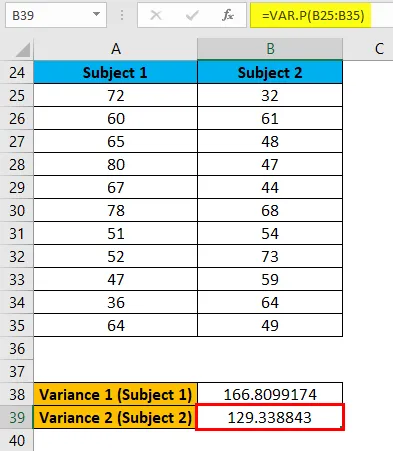
- Siirry nyt Tietojen analysointi -välilehteen oikeassa yläkulmassa DATA-välilehdessä alla olevan kuvakaappauksen osoittamalla tavalla:
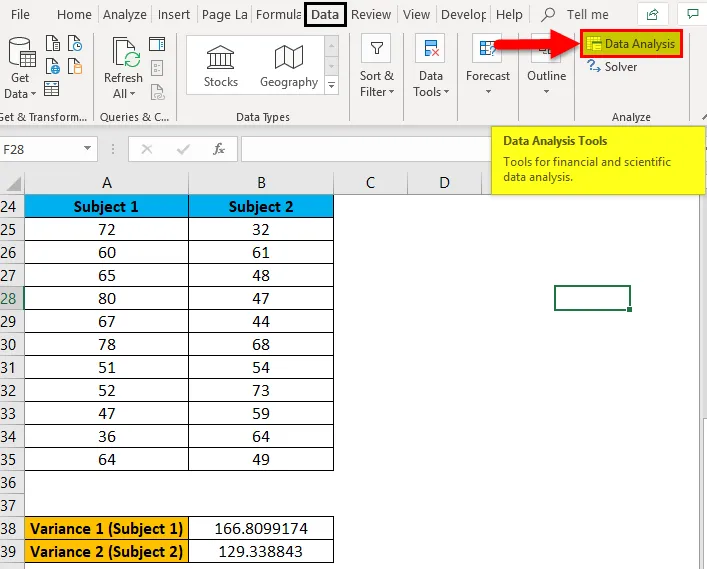
- Se avaa valintaikkunan Data Analysis options.
- Napsauta z-testi: Kaksi näytettä välineille ja napsauta OK alla olevan kuvan mukaisesti.
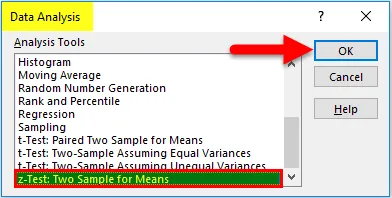
- Se avaa valintaikkunan Z-testille alla olevan kuvan mukaisesti.
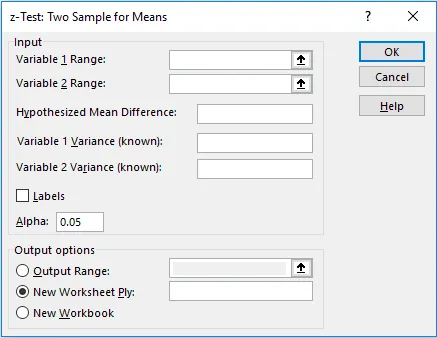
- Valitse nyt muuttujan 1 alueen ruutuun aihe 1 alue A25: A35
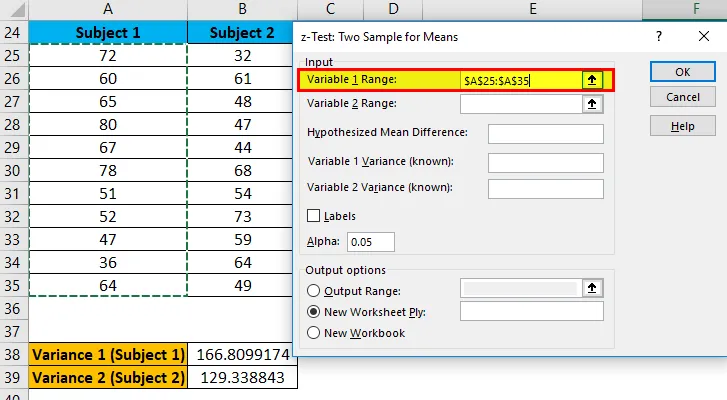
- Samoin, muuttujan 2 aluealueruudussa, valitse aihe 2 alueesta B25: B35
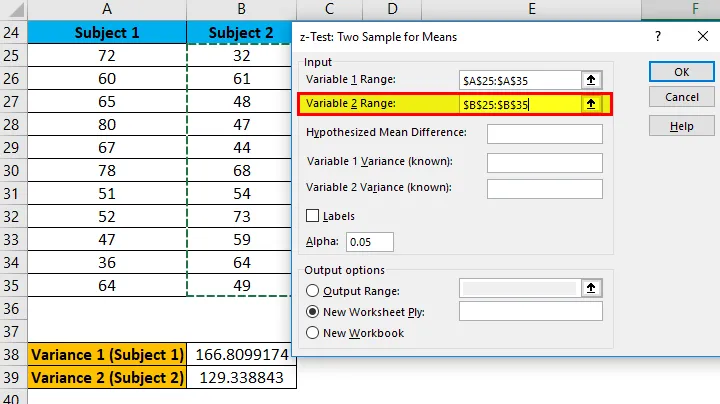
- Kirjoita muuttujan 1 varianssikentän alle solun B38 varianssiarvo.
- Kirjoita Muuttujan 2 varianssin ruutuun solun B39 varianssiarvo.
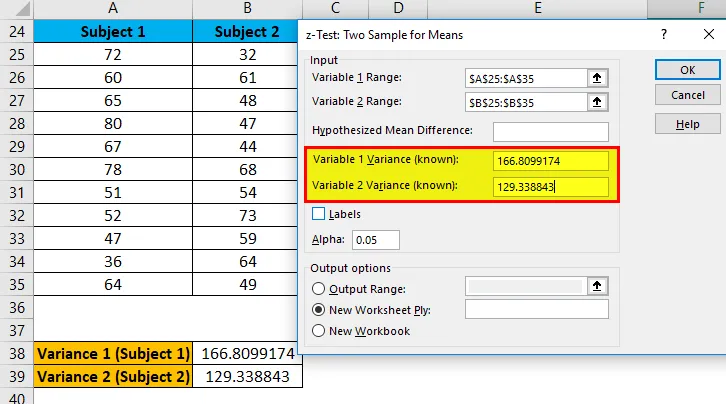
- Valitse lähtöalueella solu, jossa haluat nähdä tuloksen. Täällä olemme ohittaneet solun E24 ja napsauttaneet sitten OK .
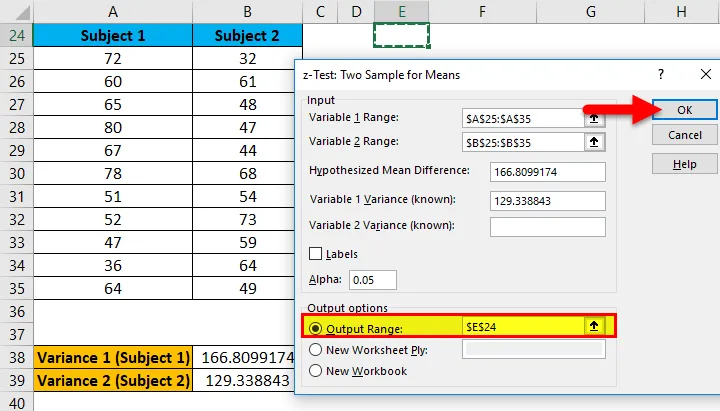
Tulos näkyy alla:
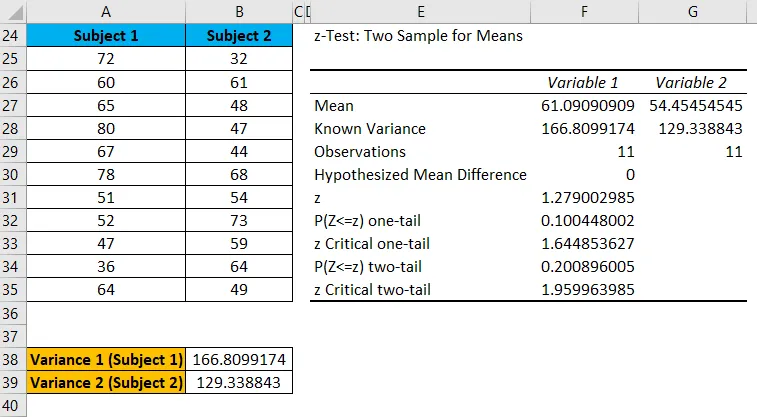
Selitys
- Jos zz Kriittinen kaksi häntää, niin voimme hylätä nollahypoteesin.
- Tässä 1, 279> -1, 9599 ja 1, 279 <1, 9599, joten emme voi hylätä nollahypoteesia.
- Siten kummankin populaation keinot eivät eroa toisistaan merkittävästi.
Muistettavat asiat
Z-testiä voidaan soveltaa vain kahteen näytteeseen, kun molempien populaatioiden varianssi tunnetaan. Kun käytetään Z-testitoimintoa alla, tapahtuu virhe:
- #ARVO! virhe: Jos arvon x tai Sigma arvo ei ole numeerinen.
- #LUKU!! virhe: Jos Sigma-argumentin arvo on nolla.
- # Ei / virhe: Jos tietojoukon arvot tai ohjattu taulukko on tyhjä.
- # DIV / 0! virhe: Tämä virhe ilmenee kahdessa tapauksessa:
- Jos annettu taulukko sisältää vain yhden arvon.
- Sigmaa ei anneta ja keskihajonta on nolla ohitetusta taulukosta.
Suositellut artikkelit
Tämä on opas Z TESTiin Excelissä. Tässä keskustellaan Z TEST -kaavasta ja siitä, kuinka Z TEST -toimintoa käytetään Excelissä, sekä käytännön esimerkkejä ja ladattavia excel-malleja. Voit myös käydä läpi muiden ehdottamiemme artikkeleidemme -
- Excel T.Test -toiminto
- Yksi muuttujien datataulukko Excelissä
- MATCH-toiminto Excelissä
- Helppo opas virheisiin Excelissä